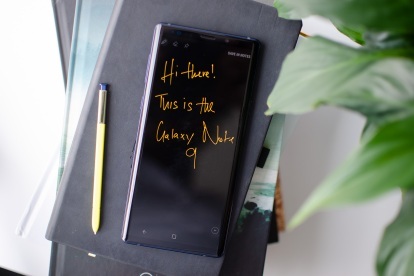
Samsungov Galaxy Note 10 je skoraj tu, vendar to še ne pomeni Galaxy Note 9 sploh slab nakup. Seveda boste morda želeli zdaj počakati na popust, vendar je še vedno odličen telefon; od preoblikovanega pisala S Pen do povsem novega Uporabniški vmesnik Samsung One, je veliko novih funkcij.
Vsebina
- Kako spremeniti ozadje in ohranjevalnik zaslona
- Kako ustvariti več primerkov aplikacije
- Kako spremeniti ločljivost zaslona
- Kako ustvariti varno mapo
- Kako preklopiti na Google Messages
- Kako prilagoditi aplikacije na zaslonu Edge
- Kako spremeniti navigacijsko vrstico
- Kako prilagoditi daljinski upravljalnik S Pen
- Kako vklopiti filter modre svetlobe
Ko ste imeli priložnost razpakirati svojo novo lepotico in spremenite nekatere ključne nastavitve, se pomaknite navzdol in si oglejte nekaj naših najljubših nasvetov in trikov za Samsung Galaxy Note 9.
Priporočeni videoposnetki
Kako spremeniti ozadje in ohranjevalnik zaslona

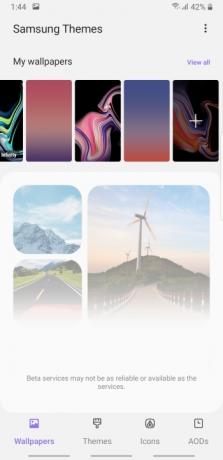
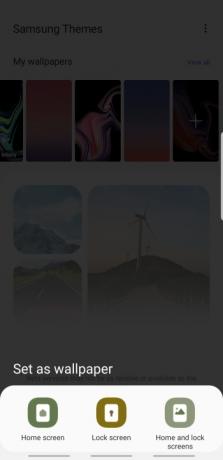
Morda je najlažji način za prilagajanje telefona tako, da posodobite njegovo ozadje. To je preprosta sprememba, ki traja le nekaj sekund, Samsung pa ponuja obilico možnosti ozadij.
Povezano
- Samsung Galaxy Z Fold 5: vse, kar vemo in kar želimo videti
- Asusov najnovejši telefon Android bi lahko bil velika grožnja za Galaxy S23 Ultra
- Galaxy Tab S9 Ultra je videti kot ena najbolj vznemirljivih tablic leta 2023
Če želite zamenjati ozadje, se samo dolgo dotaknite začetnega zaslona in izberite Ozadja. Izberite želeno ozadje in izberite začetni zaslon, zaklenjeni zaslon, oz Domači in zaklenjeni zaslon.
Kako ustvariti več primerkov aplikacije

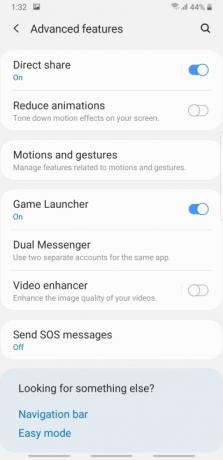

Imate nekaj računov Twitter? Sovražite, da se morate od njih odjaviti vsakič, ko želite tvitati? Imate srečo, saj ima Samsung funkcijo, ki vam omogoča kloniranje določenih aplikacij.
Večinoma boste ugotovili, da so samo aplikacije s komunikacijsko komponento všeč Facebook ali WhatsApp je mogoče klonirati. Če želite poskusiti, pojdite na Nastavitve > Napredne funkcije > Dual Messenger. Vklopite drsnik poleg aplikacije, ki jo želite klonirati. Ko končate, boste videli dve ikoni za vsako klonirano aplikacijo.
Kako spremeniti ločljivost zaslona

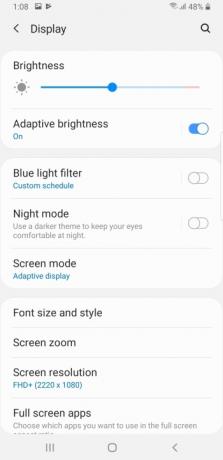
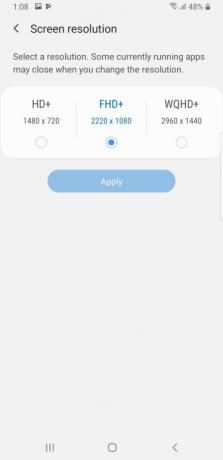
Samsung Galaxy Note 9 ima enega najlepših zaslonov, kar jih lahko najdete na pametni telefon. Medtem ko ima zaslon AMOLED ločljivost WQHD+, Samsung privzeto nastavi ločljivost telefona na FHD+.
Posodobitev ločljivosti zaslona je zelo preprosta. Samo pojdi na Nastavitve > Zaslon > Ločljivost zaslona. Tapnite izbirno polje pod ločljivostjo, ki jo želite uporabiti.
Kako ustvariti varno mapo
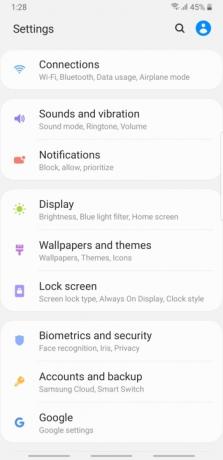


Če ste kot večina ljudi, imate verjetno v telefonu občutljive datoteke ali aplikacije. Čeprav lahko ustvarjanje močnega gesla za odklepanje, kode PIN ali vzorca pomaga v številnih okoliščinah, je verjetno dobra ideja dodati drugo plast zaščite. Na srečo vam Samsungova nastavitev varne mape omogoča ustvarjanje zasebne mape za shranjevanje teh aplikacij in datotek.
Ko ste pripravljeni nastaviti varno mapo, pojdite Nastavitve > Biometrija in varnost > Varna mapa. Vnesite PIN, vzorec ali geslo. Tapnite Popolna za dokončanje začetne nastavitve varne mape.
Dotaknite se Varna mapa ikono v predalu aplikacije in potrdite pristnost. Videli boste nekaj privzetih aplikacij, dodanih v vašo mapo, vendar lahko preprosto dodate dodatne aplikacije in dokumente tako, da tapnete ikone na dnu zaslona.
Kako preklopiti na Google Messages
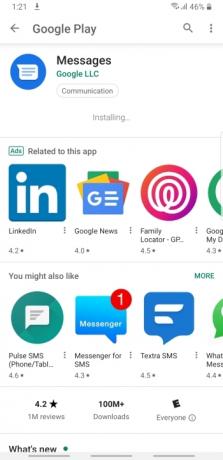
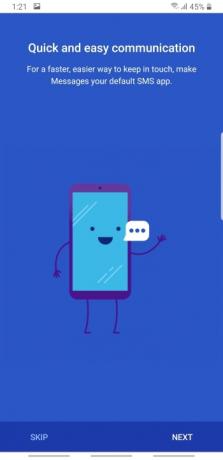
Medtem ko Galaxy Note 9 teče Android, prekrit s težko preobleko Samsung. Poleg drugačnega splošnega občutka je Samsung zamenjal tudi nekatere privzete aplikacije za Android s svojimi. Čeprav vam bodo nekatere od teh aplikacij morda všeč, obstaja nekaj nedvomnih prednosti uporabe storitve Google Messages v primerjavi z aplikacijo Samsung Messages.
Preklop na Google Messages je razmeroma enostaven in vam bo omogočil pošiljanje sporočil iz računalnika in telefona. Če ga želite nastaviti, preprosto odprite aplikacijo Trgovina Google Play in prenesite Google Messages. Ko je aplikacija prenesena, izberite Odprto. Zdaj ga boste morali nastaviti kot privzetega za SMS. Tapnite Naslednjiin ja na pojavnem zaslonu.
Kako prilagoditi aplikacije na zaslonu Edge

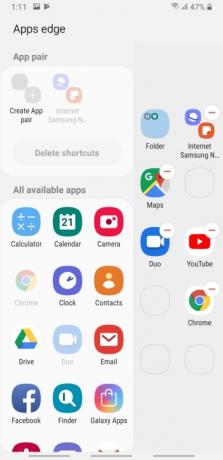
Zaslon na robu je že dolgo priljubljena funkcija v liniji Samsung Galaxy Note. Z Edge lahko hitro dostopate do priljubljenih aplikacij s preprostim dotikom zaslona. Medtem ko je Samsung dodal nekaj privzetih aplikacij na zaslon Edge, ga lahko preprosto prilagodite, kot želite.
Če preprosto želite prilagoditi privzete aplikacije na zaslonu Edge, preprosto povlecite prst z desne strani pametnega telefona. Izberite Uredi in povlecite želene aplikacije v razpoložljiva mesta na zaslonu Edge. Tapnite ikono minus, da odstranite vse bližnjice, za katere ne želite, da zavzamejo omejen prostor na zaslonu Edge.
Obstaja tudi možnost ustvarjanja parov aplikacij. Če želite to narediti, tapnite Ustvari par aplikacij in izberite aplikacije, ki jih želite seznaniti. Kadarkoli se boste v prihodnje dotaknili ikone App Pair, se bosta obe aplikaciji odprli na glavnem zaslonu.
Kako spremeniti navigacijsko vrstico


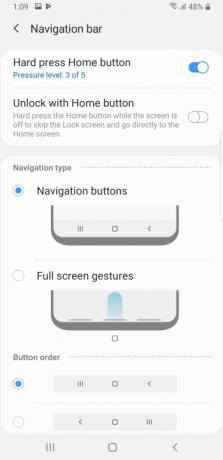
Razen če ste zagrizeni oboževalec Samsunga, se vam bo njegova navigacijska vrstica morda zdela nekoliko zmedena, saj sta gumb za nazaj in ikona nedavnih aplikacij prestavljena. Če se vam zdijo lokacije ikon zaskrbljujoče ali preprosto želite preizkusiti Samsungovo novo navigacijo, ki temelji na kretnjah, jo je enostavno konfigurirati v nastavitvah.
Ste pripravljeni posodobiti svojo navigacijsko vrstico? Preprosto tapnite Nastavitve > Zaslon > Navigacijska vrstica. Če želite spremeniti vrstni red gumbov, tapnite izbirno polje poleg želene konfiguracije.
Če želite preklopiti na novo navigacijsko vrstico, ki temelji na potezah, izberite želeno možnost v Vrsta navigacije razdelek. Prav tako boste želeli spremeniti vrstni red gumbov, če ste navajeni tipične konfiguracije navigacijske vrstice na večini pametnih telefonov Android.
Kako prilagoditi daljinski upravljalnik S Pen

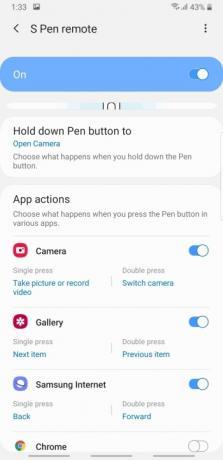
Samsung je naredil nekaj večjih posodobitev pisala S Pen na Note 9. Najnovejše S Pen vam omogoča uporabo njegovih gumbov kot bližnjic za dokončanje številnih dejanj. Ko začnete uporabljati pisalo S Pen, boste morda želeli narediti nekaj manjših prilagoditev zaslona. Na srečo je Samsung olajšal prilagajanje funkcij pisala S Pen v meniju z nastavitvami.
Samo pojdi na Nastavitve > Napredne funkcije > S Pen > Daljinski upravljalnik S Pen. Na tem zaslonu boste videli možnosti za posamezne aplikacije Samsung. Preprosto pritisnite element, ki ga želite spremeniti, in prikazale se vam bodo dodatne možnosti. Če želite v določenih aplikacijah popolnoma onemogočiti daljinski upravljalnik S Pen, preprosto izklopite drsnik poleg izbrane aplikacije.
Kako vklopiti filter modre svetlobe
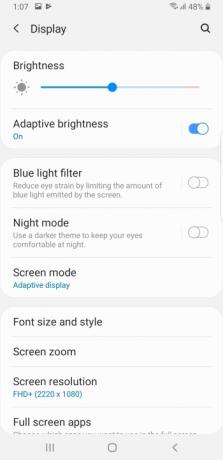
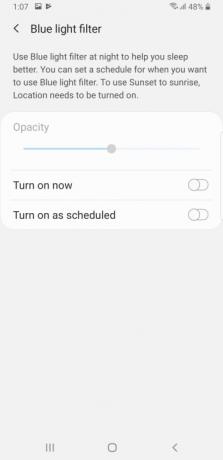
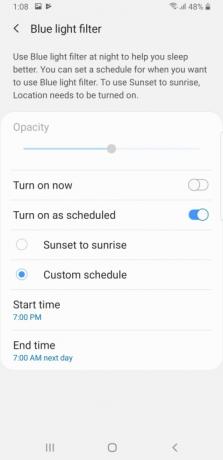
Se želite dobro naspati? Če je tako, boste morda želeli omejiti uporabo mobilnega telefona zvečer. Za tiste, ki preprosto ne morejo prenesti misli o zlomu pametnega telefona, obstaja še ena možnost. Samsung Galaxy Note 9 ima odličen filter modre svetlobe.
Če želite nastaviti filter modre svetlobe, tapnite Nastavitve > Zaslon > Filter modre svetlobe. Filter lahko vklopite takoj ali pa ga načrtujete. Če vklopite Vklopite po urniku ustvarite lahko razpored po meri za filter modre svetlobe ali pa izberete radijsko polje zraven Sončni zahod do sončnega vzhoda če želite, da se filter samodejno vklopi.
Priporočila urednikov
- Samsung nam je pravkar dal 3 velike dražljivke Galaxy Unpacked
- Najboljše ponudbe za Samsung Galaxy Tab: Kupite tablico Samsung za 129 USD
- Najboljši ovitki za Samsung Galaxy S23: trenutno naših 16 najljubših
- Najboljši telefoni Samsung v letu 2023: naših 8 najljubših telefonov Galaxy
- Najboljši tablični računalniki Android v letu 2023: 9 najboljših, ki jih lahko kupite
Nadgradite svoj življenjski slogDigitalni trendi bralcem pomagajo slediti hitremu svetu tehnologije z vsemi najnovejšimi novicami, zabavnimi ocenami izdelkov, pronicljivimi uvodniki in enkratnimi vpogledi v vsebine.



